条件付き書式で値に応じたアイコンを付与する(アイコンセット)
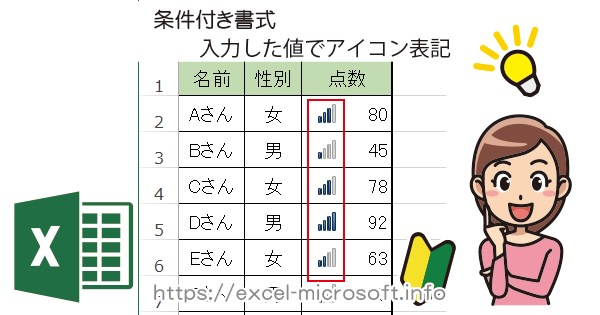
条件付き書式には入力された値に応じてアイコンを付与する機能があります。
アイコンの付与条件は変更することもできます。
条件付き書式で値にアイコンを付与する
エクセル(Excel)の[条件付き書式]で、値によってアイコンを自動で付与する事ができます。
1条件付き書式を割り当てたい範囲を選択し
2[ホーム]タブを選択
3条件付き書式
4アイコンセット
5適宜、お好みのアイコンセットを選択します。
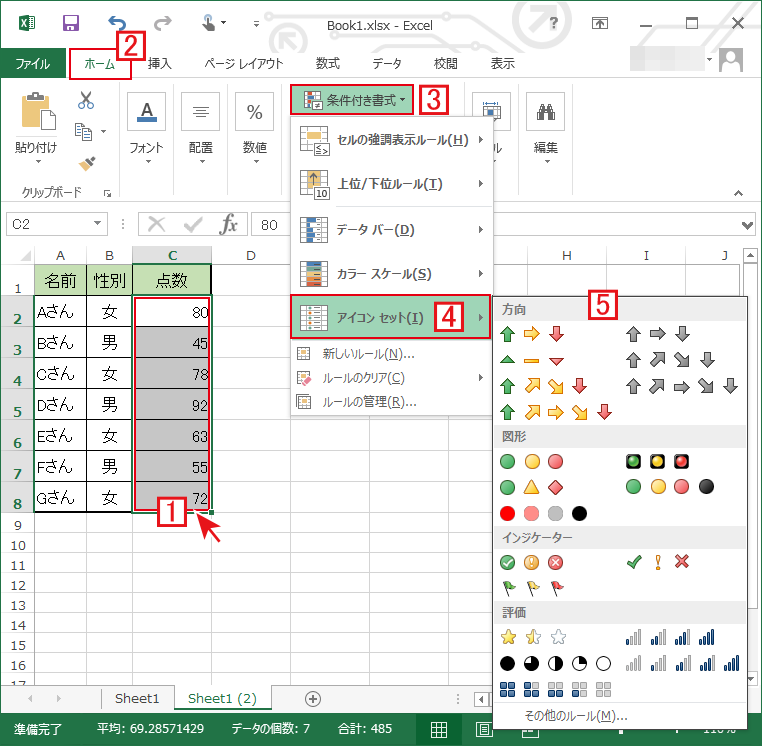
アイコンを指定するとこんな感じに
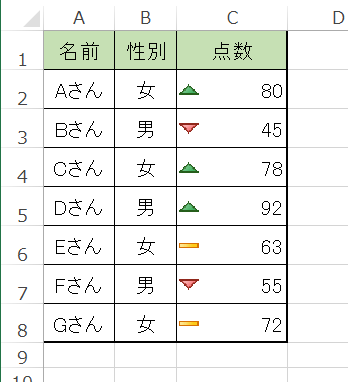
※3種類に分かれたアイコンを選択するとアイコンは3等分(上位1/3、中1/3、下位1/3)、4種類のアイコンでは4等分で割り振られるようです。
アイコンの割り振り条件は変更に関してはページの末尾に。
アイコンセットのアイコンや割り振り条件を変更するには
1条件付き書式でアイコンセットが指定された範囲を選択し
2[ホーム]タブ
3[条件付き書式]から
4[ルールの管理]を選択
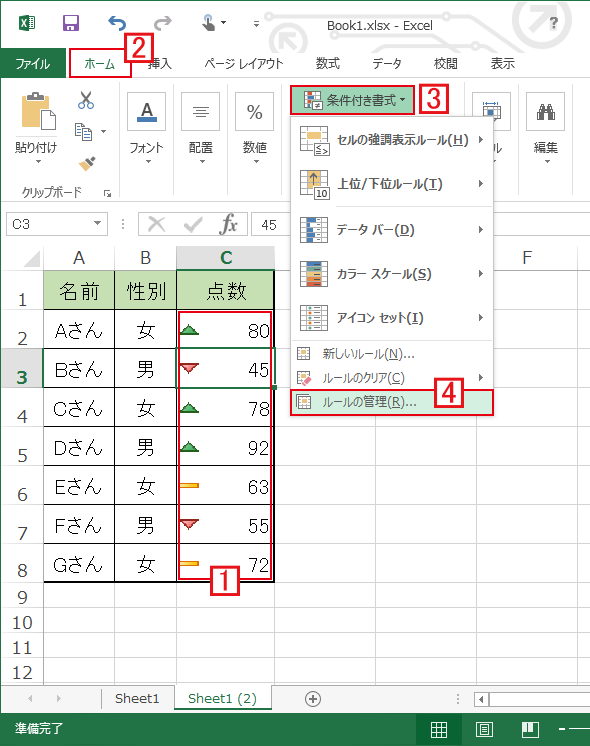
[条件付き書式ルールの管理]ダイアログでアイコンセットをダブルクリックするか[ルールの編集]ボタンを押し
![[条件付き書式ルールの管理]ダイアログでアイコンセットをダブルクリック](https://excel-microsoft.info/wp-content/uploads/002/002024_004.png)
[書式ルールの編集]ダイアログを開きます。
5以上(>=)と より大きい(>)の切り替え
6値を入力し指定できる
7(入力した値の)種類を指定
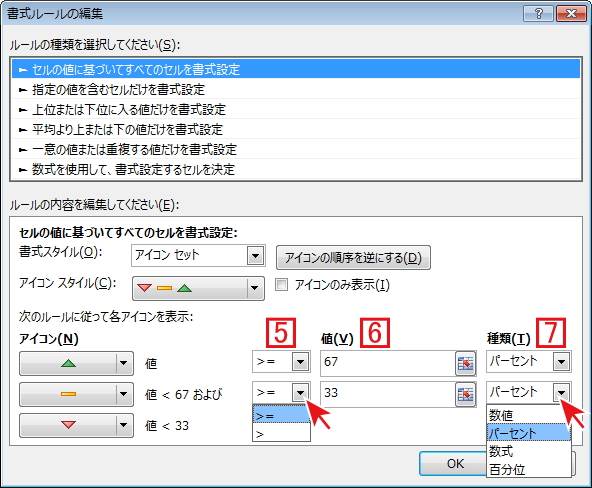
上記で設定されている内容は以下の通り
(1) ▲ 67%以上
(2) - 33%以上 ※(1)より小さい
(3) ▼ ※(2)より小さい


条件付き書式で値に応じたアイコンを付与する(アイコンセット)へのコメント